

By Vernon Roderick, Dernière mise à jour: March 16, 2021
Au cours de votre expérience avec un iPhone, il y aura généralement un moment où vous oubliez simplement votre mot de passe. À ce stade, vous ne pourrez rien faire de ce que vous faites normalement, ni votre travail, ni vos devoirs, ni vos jeux.
Malheureusement, il n'est pas facile de déverrouiller votre appareil, surtout s'il s'agit d'un iPhone 7, mais ce n'est certainement pas impossible. En fait, c'est facile si vous vous familiarisez avec un ordinateur.
Ce guide vous montrera comment débloquer l'iPhone 7 sans connaître votre mot de passe. Commençons par la solution que je recommande le plus.

Partie 1. Comment déverrouiller l'iPhone 7 avec un logicielPartie 2. Comment déverrouiller l'iPhone 7 en le réinitialisantPartie 3. Comment débloquer l'iPhone 7 avec SiriPartie 4. Comment déverrouiller l'iPhone 7 avec Localiser mon iPhone
Il existe de nombreuses fonctions disponibles sur un iPhone 7. Malheureusement, celle qui déverrouille l'appareil avec un mot de passe n'en fait pas partie. C'est pourquoi nous allons externaliser cette fonction en utilisant le logiciel Récupération du système FoneDog iOS.
FoneDog iOS System Recovery est un outil capable de résoudre la plupart des problèmes système, y compris votre problème d'oubli du mot de passe. Le logiciel est très facile à utiliser, il ne devrait donc pas prendre trop de temps pour s'y habituer.
Voici les étapes sur comment débloquer l'iPhone 7 avec cet outil:
Restauration de Système iOS
Correction de divers problèmes liés au système iOS, tels que le mode de récupération, le mode DFU, l'écran blanc en boucle au démarrage, etc.
Fixez votre appareil iOS à la normale à partir d’un logo Apple blanc, d’un écran noir, d’un écran bleu, d’un écran rouge.
Fixez votre iOS à la normale, sans aucune perte de données.
Correction d'une erreur iTunes 3600, erreur 9, erreur 14 et divers codes d'erreur iPhone
Libérez votre iPhone, iPad et iPod touch.
Essai Gratuit
Essai Gratuit

Connectez votre iPhone à l'ordinateur à l'aide de votre câble USB. Assurez-vous que le logiciel FoneDog iOS System Recovery est déjà ouvert. Sur la page principale du logiciel, cliquez sur le Démarrer .
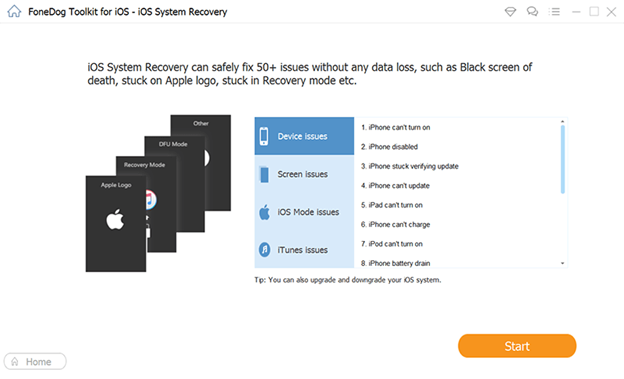
Une fois que vous démarrez le processus, le logiciel vous montrera plusieurs options pour la catégorie de périphérique, le type de périphérique, le modèle de périphérique et la version. Sélectionnez simplement les options appropriées pour chacun de ces champs. Cliquer sur réparation Une fois que vous avez terminé.
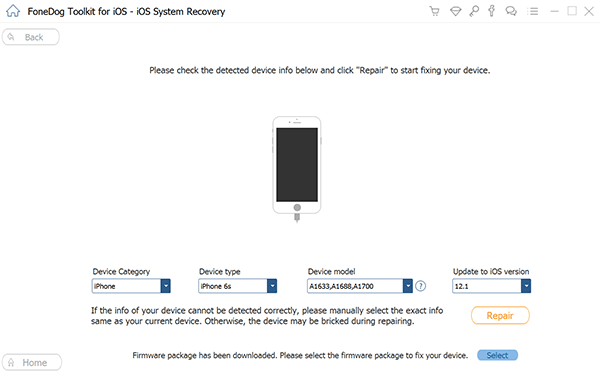
Une fois que vous avez configuré la réparation, il vous suffit d'attendre qu'elle se termine. Vous serez averti une fois que cela sera fait. Vous devez ensuite redémarrer votre appareil, puis le débrancher de votre ordinateur une fois qu'il a redémarré.
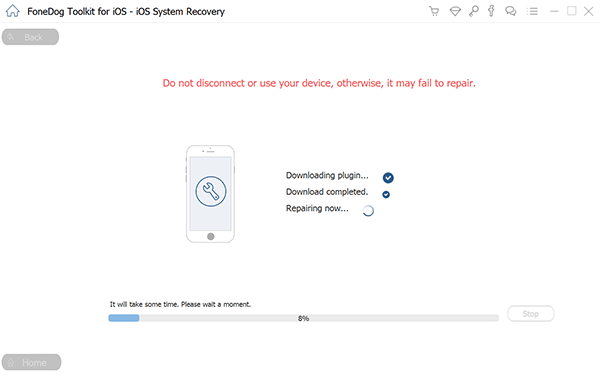
C'est comment débloquer l'iPhone 7 en utilisant ce logiciel. Parmi tous les logiciels disponibles, vous constaterez que cela fait assez bien le travail.
Malheureusement, certaines personnes n'aiment pas l'idée d'utiliser des logiciels tiers. Si vous êtes l'un d'entre eux, une solution différente peut être idéale.
Nous savons tous que si vous entrez un mauvais mot de passe plusieurs fois, il sera verrouillé ou désactivé. Apple le sait également et a donc mis au point une solution. Cependant, cette solution, qui est aussi la seule méthode officielle de comment débloquer l'iPhone 7, implique la réinitialisation de votre appareil.
Réinitialiser votre appareil signifie essentiellement le remettre à sa date de fabrication. Bref, vous risquez de perdre des données avec cette solution, ce qui est le plus gros inconvénient.
Voici les étapes sur comment débloquer l'iPhone 7:
Note : Un message contextuel apparaîtra sur votre ordinateur indiquant qu'il y a un problème qui ne peut être résolu que par la restauration ou la mise à jour de l'appareil.
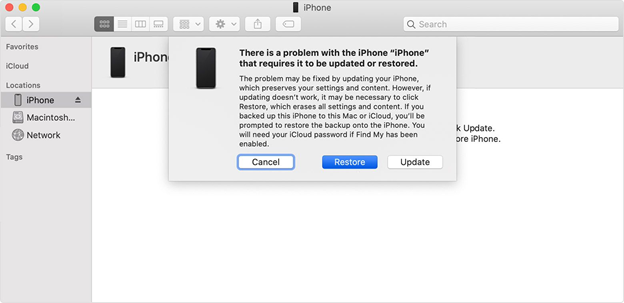
Cela effacera les données de votre iPhone. C'est pourquoi vous devez configurer à nouveau l'appareil comme vous le feriez lorsque vous obtenez un nouveau téléphone.
Suivez les étapes pour configurer votre iPhone une fois restauré:
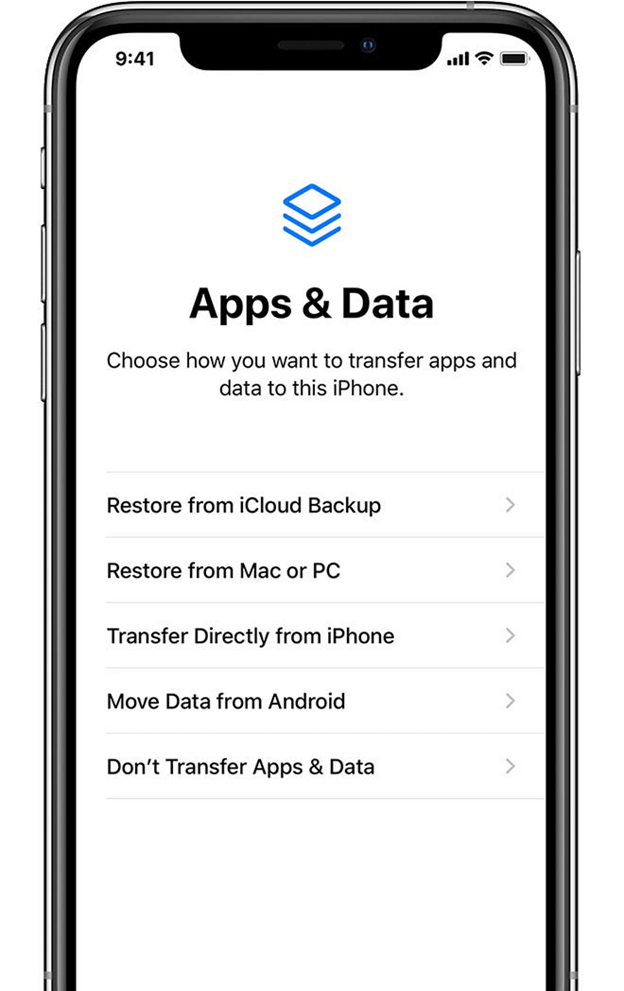
Avec cela, vous connaissez maintenant la méthode officielle sur comment débloquer l'iPhone 7. La raison pour laquelle la plupart des gens recherchent des solutions non officielles est que cela effacera vos données, contrairement à d'autres méthodes qui ne le font pas.
Conseil: pour réinitialiser l'iPhone, je recommande un article sur le réinitialiser un iPhone sans identifiant Apple. si vous êtes intéressé, vous pouvez y jeter un œil.
Cela étant dit, notre prochaine solution est également une solution non officielle et peut également être utilisée par ceux qui ont de mauvaises intentions, alors gardez cela à l'esprit.
Nous savons tous Siri en tant qu'assistant AI développé par Apple. Cela aide avec beaucoup de choses, et même si ce n'était pas censé le faire, cela peut également vous aider comment débloquer l'iPhone 7.
Il existe plusieurs façons d'utiliser Siri pour déverrouiller l'appareil. Cependant, vous devez d'abord remplir certaines conditions. Voici quelques-unes des exigences:
Une fois que vous avez rempli ces conditions, vous êtes maintenant prêt à apprendre comment débloquer l'iPhone 7. Il y a plusieurs façons de le faire, mais nous ne discuterons que de la méthode la plus idéale. Voici les étapes à suivre pour le faire:
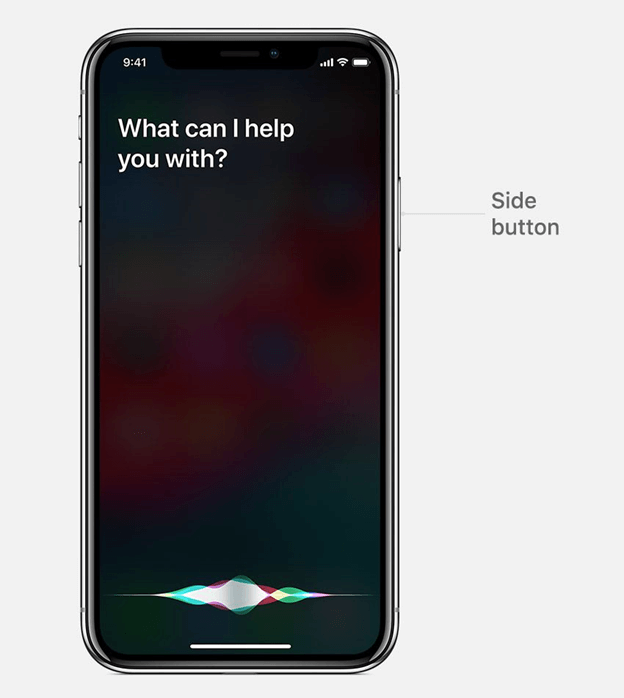
Vous serez redirigé vers l'écran d'accueil sans avoir à saisir votre mot de passe. N'oubliez pas que c'est très facile à faire, donc même ceux qui ont votre iPhone sans votre permission peuvent le faire.
En tant que tel, vous voudrez peut-être désactiver la fonction Siri si vous vous souvenez clairement du code d'accès afin qu'il n'aide pas ceux qui ont de mauvaises intentions. Cela devrait servir de guide sur comment débloquer l'iPhone 7 ainsi qu'un avertissement.
La dernière méthode est similaire à la réinitialisation de votre iPhone. Cela implique d'utiliser Find My iPhone pour réinitialiser l'iPhone 7 afin qu'il redevienne ce qu'il était avant de l'utiliser pour quoi que ce soit.
Find My iPhone est une autre méthode officielle, mais elle n'a pas été exactement conçue pour que vous puissiez l'utiliser sur comment débloquer l'iPhone 7. Il s'agit davantage de localiser les appareils iPhone qui ont été perdus que de déverrouiller ceux qui sont déjà en votre possession.
Suivez les étapes si vous êtes prêt à apprendre comment débloquer l'iPhone 7:
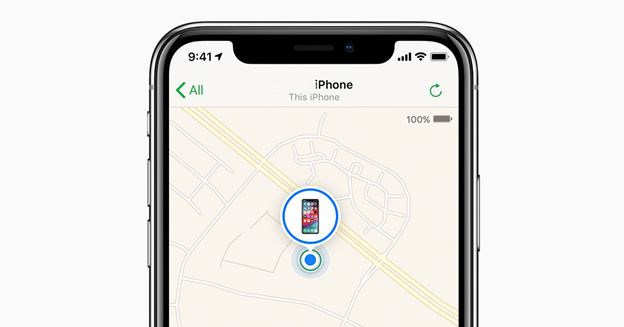
C'était comment débloquer l'iPhone 7 à l'aide de l'application ou du site Web Localiser mon iPhone. C'est plus accessible que la réinitialisation de l'appareil car vous n'avez pas besoin d'un ordinateur. Vous pouvez même utiliser l'appareil d'un ami, tant que vous connaissez l'identifiant Apple.
Les gens LIRE AUSSIRésolu! Comment réparer un iPhone bloqué sur l'écran de chargement dans 2022iPhone continue de redémarrer? Voici comment réparer!
Cela dit, la différence entre cela et la méthode que nous avons mentionnée dans la section précédente est claire, et cela vous oblige à connaître vos identifiants Apple tels que le nom d'utilisateur et le mot de passe.
Il est courant que quelqu'un soit bloqué hors de ses appareils. Cependant, la plupart du temps, ils se souviendront éventuellement du mot de passe. Mais ce n'est pas toujours possible et vous pourriez l'oublier complètement, et c'est là que ce guide devient utile. Voici un autre article recommandé sur déverrouillage de l'iPad désactivé, qui vous permet de vous référer à.
Sans utiliser le mot de passe, il est possible d'apprendre comment débloquer l'iPhone 7. Espérons que cela résoudra votre problème en un rien de temps. Assurez-vous de toujours conserver une copie de votre mot de passe afin d'éviter cette situation à l'avenir.
Laisser un commentaire
Commentaire
iOS System Recovery
Réparez diverses erreurs du système iOS à leur état normal.
Essai Gratuit Essai GratuitArticles Populaires
/
INTÉRESSANTTERNE
/
SIMPLEDIFFICILE
Je vous remercie! Voici vos choix:
Excellent
Évaluation: 4.6 / 5 (basé sur 102 notes)